 MARY
MARY 14 мая 2008
14 мая 2008 5943
5943
1. Создаем новый документ с белым фоном.
2. Берем инструмент Elliptical Marquee (Эллиптическое выделение) и, удерживая Shift, делаем круглое выделение.
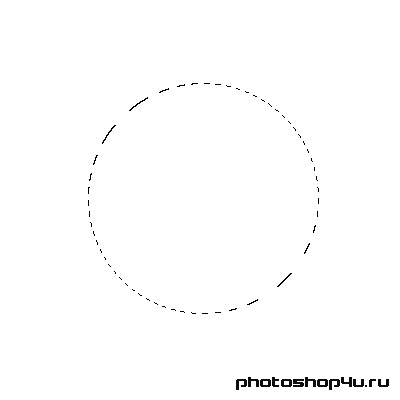
3. Создаем новый слой, заливаем выделение черным цветом. Снимаем выделение (Ctrl+D).
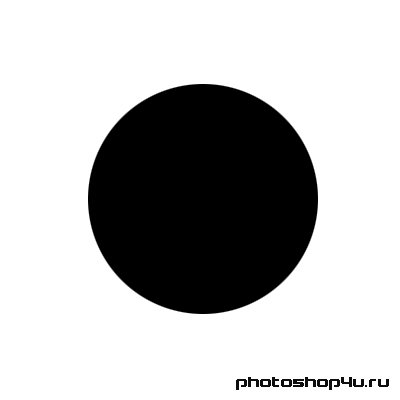
4. Устанавливаем цвета фонов по умолчанию (D). Применяем Filter⇒Clouds⇒Difference Clouds (Фильтр⇒Облака⇒Облака с наложением). Жмем Ctrl+F несколько раз, чтобы повторить действие фильтра, пока не добьемся нужного эффекта.

5. Увеличиваем контрастность изображения: Image⇒Adjustments⇒Brightness/Contrast (Изображение⇒Коррекция⇒Яркость/Контрастность).

6. Жмем Ctrl+L и двигаем правый и центральный ползунки, чтобы получилось похоже на рисунок ниже.
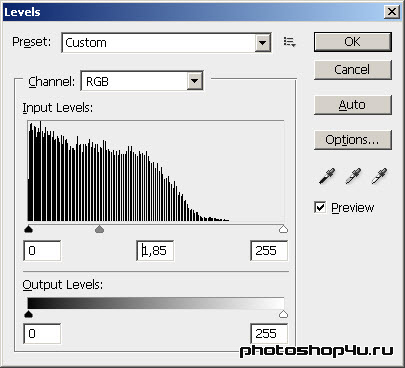

7. Применяем Filter⇒Sharpen⇒Unsharp Mask (Фильтр⇒Резкость⇒Контурная резкость).
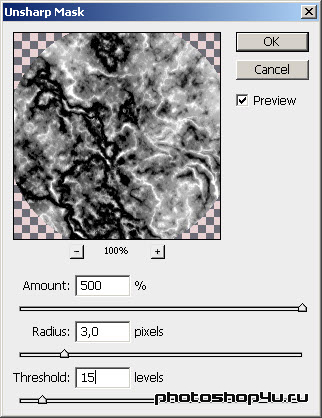
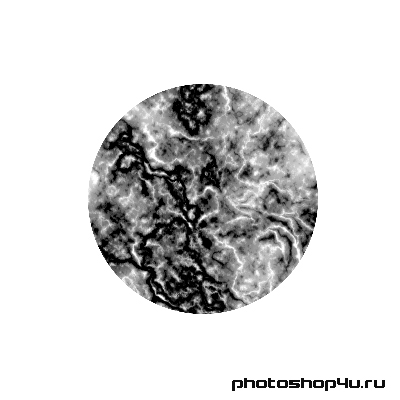
8. Применяем Filter⇒Distort⇒Spherize (Фильтр⇒Искажение⇒Сферизация).
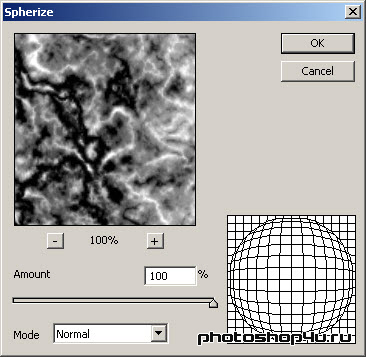

9. Снова применяем Filter⇒Distort⇒Spherize (Фильтр⇒Искажение⇒Сферизация).
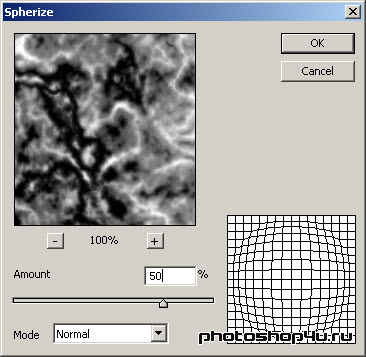
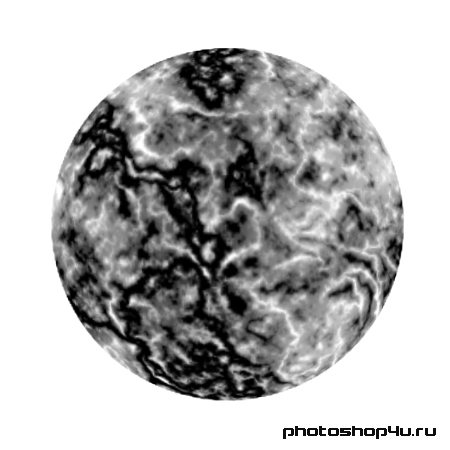
10. Раскрашиваем наше солнце: Ctrl+B.
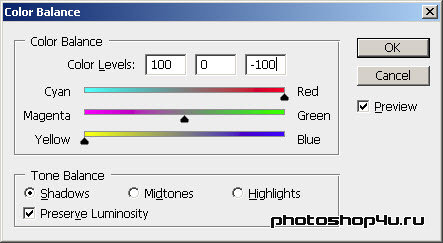
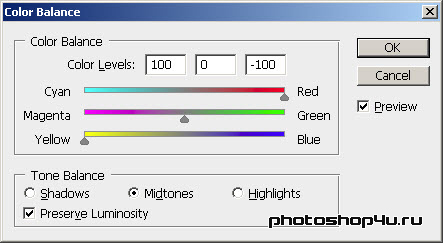
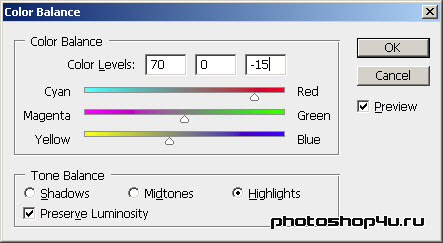
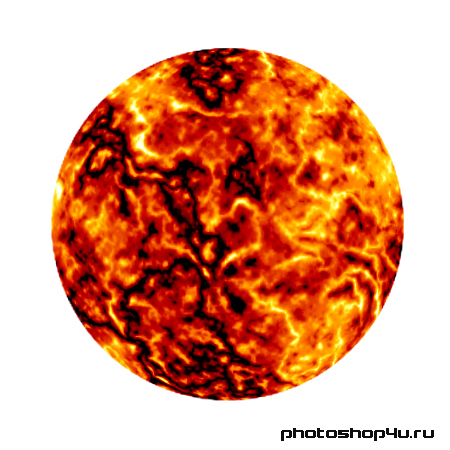
11. Применяем Filter⇒Sharpen⇒Unsharp Mask (Фильтр⇒Резкость⇒Контурная резкость).
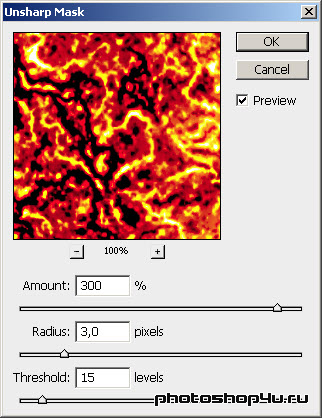

12. К слою с солнцем применяем стили (кнопка ![]() на панели слоев): Outer Glow (Внешнее свечение) и Inner Glow (Внутреннее свечение). Заливаем слой с фоном черным цветом и добавляем на него звезды.
на панели слоев): Outer Glow (Внешнее свечение) и Inner Glow (Внутреннее свечение). Заливаем слой с фоном черным цветом и добавляем на него звезды.
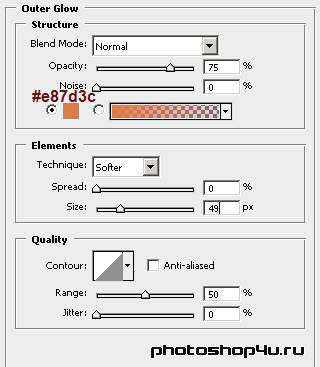
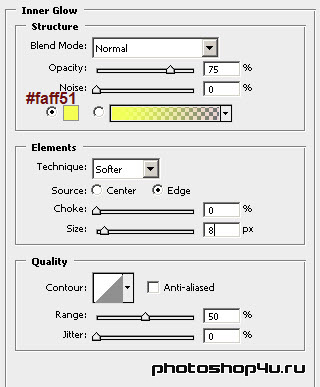

Теги: урок, рисуем сами, планета, солнце
Посетители, находящиеся в группе Гости, не могут оставлять комментарии к данной публикации.







